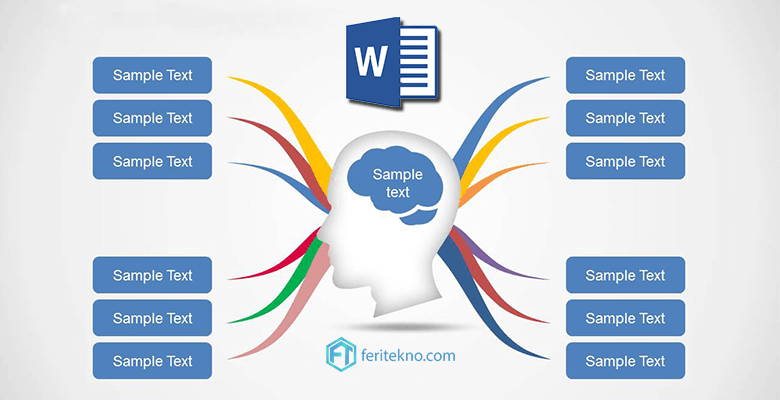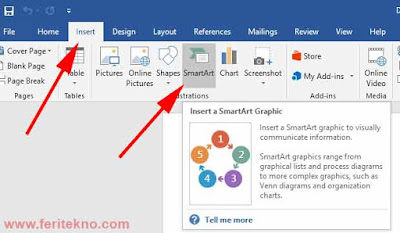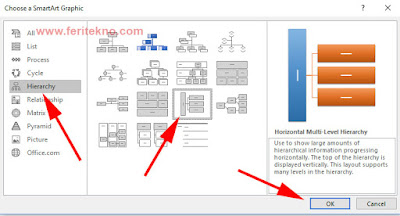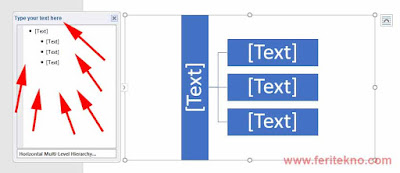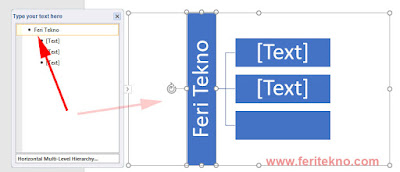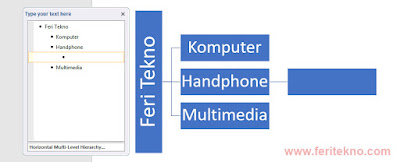Bagi teman-teman yang mencari seperti pembahasan dijudul, silahkan langsung ke tutorialnya yang ada dibawah (untuk yang malas membaca). Tetapi bagi yang ingin membaca penjelasannya terlebih dahulu juga boleh, justru sangat bagus jika membaca penjelasannya juga supaya lebih tau alur ceritanya nanti.
Mungkin banyak diantara teman-teman yang masih bingung bagaimana cara membuat mind map, dan software yang digunakan itu apa sih untuk membuat mind mapping?
Padahal membuat peta konsep atau peta pemikiran atau sering dikenal dengan mind mapping ini sangat mudah sekali, hanya dengan microsoft word kalian dapat membuat mind map hanya beberapa menit saja.
Dari segi pengertian mind mapping itu adalah cara mengembangkan kegiatan berpikir ke segala arah, menangkap berbagai pikiran dalam berbagai sudut.
Dan untuk manfaat dari mind mapping itu sendiri yakni mengefesienkan penggunaan waktu dalam menyampaikan suatu informasi.
Balik lagi ke pembahasan / judul, cara membuat mind map di microsoft word juga dapat menghasilkan yang bagus, tak perlu pakai software lainnya yang mungkin harus download lagi atau lain sebagainya, itu semua tergantung kamu bagaimana cara mendesainnya dengan rapih dan dapat dimengerti dengan mudah oleh banyak orang.
Kenapa saya sarankan pakai word? Karena pakai microsoft word sangat mudah dan pastinya kalian ada dong word, karena word, excel dan powerpoint itu sifatnya wajib harus ada di komputer kita hehe.
Jadi kalian tidak perlu lagi deh membuang kuota internet yang harus download software ini itu segala seperti: mindomo, mindmaple, edraw mind map, tony buzan mind map dan masih banyak lagi
Cara ini bisa kalian terapkan di wps word atau microsoft word untuk membuat mind map hanya beberapa menit saja, intinya yang berhubungan dengan word.
Versi microsoft word apapun bisa kita terapin, mau itu versi 2010, 2013, 2016 maupun 2019 (apapun bisa kita terapin).
Daftar Isi Artikel Ini
ToggleCara Membuat Mind Mapping di Microsoft Word
Pada cara dibawah ini saya pakai microsoft word 2016, dan kalian tidak perlu khawatir jika pakai wps word atau microsoft word beda versi, karena pada intinya sama saja metode untuk membuatnya.
- Langkah awal silahkan kalian buka software wordnya.
- Habis itu klik ribbon Insert, lalu pilih SmartArt.
- Habis itu klik Hierarchy (selain hierarchy juga boleh, ini hanya sebagai contohnya saja).
- Dan disitu kalian bisa pilih ingin seperti apa peta konsepnya, kalau saya pilih Horizontal Multi-Level Hierarchy.
- Lalu klik OK.
- Nanti peta konsep sudah tampil dan kalian tinggal mengeditnya.
- Untuk mengedit kata-kata, kalian klik Ikon < (coba lihat gambar dibawah ini).
- Setelah itu akan muncul seperti dibawah ini, pada kotak sebelah kiri (Type your text here) itu bagaikan draft dari MindMapnya.
- Untuk mengeditnya langsung aja teman-teman ketik yang akan menjadi title atau judul peta konsep.
- Contohnya saya beri nama Feri Tekno, maka secara otomatis kata yang barusan saya ketik akan muncul juga di mind mappingnya.
- Habis itu kalian isi apa saja bagian dari title atau subjudul feri tekno.
- Misalnya saya mau ngisinya Komputer, Handphone dan Multimedia.
- Andai kata jika kalian ingin membuat sub judul dari setiap tingkatan, misalnya ingin membuat sub judul dari Handphone.
- Kalian cukup klik pada point Handphone, habis itu Tekan Enter pada keyboard.
- Kemudian Tekan Tab pada keyboard, maka akan menjadi seperti dibawah ini.
Tekan Tab di keyboard untuk menambahkan Sub Baru.
- Selain memencet tombol enter & tab, teman-teman juga bisa copas (copy paste) subjudulnya setelah itu tinggal dirapihin deh tata letaknya.
Selanjutnya tinggal teman-teman kreasikan sendiri saja desainnya yaa. Karena membuat mind mapping di microsoft word itu sangat mudah sekali, semakin unik konsep desainnya maka akan menarik dan pastinya mudah dipahami dengan orang banyak.
Tips Membuat Mind Map (Peta Konsep) yang Menarik & Bagus di Word
Saya bingung nih konsep desain yang menarik bagaimana, adakah tips dari admin feritekno? Tentu saja ada dong, yang terpenting teman-teman sudah mengetahui cara pemakaian mindmap pada word (tutorialnya sudah saya jelaskan diatas ya!).
Jika sudah mengetahui cara pemakaiannya, silahkan teman-teman bisa lakukan download template mindmap di word milik orang lain (di google sangat buaanyaak, silahkan kalian cari yang gratis juga ada disitu).
Setelah download, silahkan tinggal diubah saja kata-katanya dan juga tata letaknya sesuai kebutuhan kalian mau dibuat seperti apa nantinya.
Itu adalah saran dari saya yang paling bagus dibandingkan buat sendiri dari nol, karna membutuhkan waktu yang cukup lama memikirkan konsep desainnya, lebih baik download saja dan kalian tinggal mengubahnya sedikit-sedikit deh.
Akhir Kata
Mungkin itu saja yang bisa saya bantu kepada teman-teman, selanjutnya yaaaa kalian kreasikan semenarik mungkin deh hehe.
Cara membuat mind map di microsoft word itu sangat mudah, jadi enggak usah dibawa susah seperti download software segala lah hehehe (cukup download templatenya aja karna lebih kecil kuota downloadnya dibandingkan download software khusus mindmap pastinya yang jauh lebih besar kuota downloadnya).
Jika kalian ada pertanyaan atau masukkan lainnya, silahkan tinggal komentar saja dibawah, nanti akan saya respon semua tanggapan teman-teman secepatnya.
Jika artikel ini sangat bermanfaat, saya hanya meminta satu permintaan yakni: jangan lupa senyum hari ini hehehe 🙂